- Auteur Lauren Nevill [email protected].
- Public 2023-12-16 18:51.
- Dernière modifié 2025-01-23 15:19.
Dans les communautés et les blogs pour insérer une image, un endroit spécial est prévu, qui, en règle générale, est situé sur la page principale du profil de l'utilisateur. La séquence d'actions donnée pour le réseau social "My World" peut être utilisée dans une certaine mesure pour d'autres communautés.
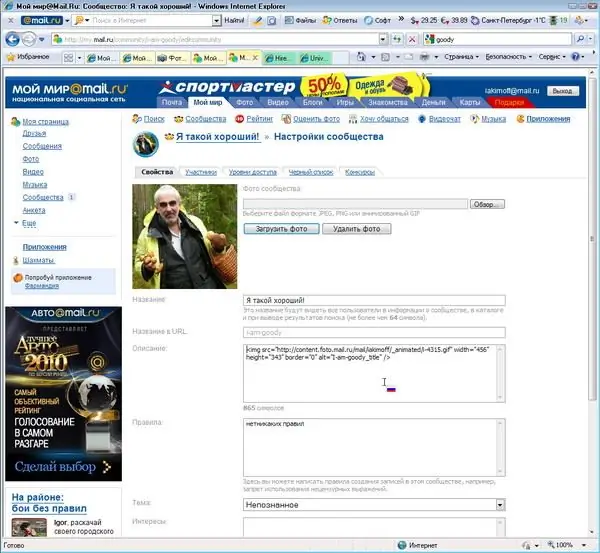
Il est nécessaire
- - un ordinateur avec Adobe Photoshop installé;
- - inscription dans la communauté;
- - photo.
Instructions
Étape 1
Préparez la photo pour le téléchargement, car tous les réseaux sociaux n'ont pas la possibilité de la modifier. Ouvrez-le dans Adobe Photoshop et ajustez-le. Pour ce faire, utilisez l'outil de recadrage. Enregistrez l'image au format JPEG avec la qualité sélectionnée.
Étape 2
Connectez-vous à votre profil My World. Cliquez sur l'élément de menu "Photos", dans lequel sélectionnez la section "Mes photos". Sur le côté droit de la page, sélectionnez la ligne "Personnaliser la photo principale". Il peut être téléchargé de deux manières: soit depuis votre ordinateur, soit depuis un site en précisant son URL.
Étape 3
A l'aide du bouton "Parcourir", sélectionnez le dossier contenant l'image ou la photo préalablement préparée. Cliquez sur le bouton "Ouvrir" puis dans la section "Personnaliser la photo principale" - le bouton "Télécharger". Après cela, dans la section "Configurer les miniatures de base", sélectionnez la zone à charger et enregistrez les modifications en cliquant sur le bouton portant le nom approprié. Après quelques secondes, « Zone sélectionnée enregistrée » apparaît.
Étape 4
Ouvrez l'onglet Communautés et cliquez sur Créer une communauté. Donnez-lui un nom et décrivez-le, choisissez un sujet auquel il se rapporte. Créez une communauté en cliquant sur le bouton Enregistrer.
Étape 5
Sélectionnez votre communauté et cliquez sur le bouton Personnaliser la photo. Pour télécharger une photo sur la page qui apparaît, procédez comme lors du téléchargement d'une photo sur la page principale. Pour modifier l'image téléchargée, utilisez la même procédure que pour le téléchargement initial.






